- Tác giả Abigail Brown [email protected].
- Public 2023-12-17 07:05.
- Sửa đổi lần cuối 2025-01-24 12:29.
Điều cần biết
- Cách dễ nhất: Chờ iTunes thông báo cho bạn về bản cập nhật có sẵn và làm theo lời nhắc trên màn hình.
- Để cập nhật thủ công trên máy Mac: Truy cập Mac App Store và nhấp vào Updates. Nếu có bản cập nhật iTunes, hãy nhấp vào Cài đặt.
- PC Windows: Chạy Cập nhật Phần mềm Apple và tìm iTunes, hoặc mở iTunes và chọn Trợ giúp> Kiểm tra Cập nhật.
Bài viết này giải thích cách cập nhật iTunes trên máy Mac hoặc PC chạy Windows.
Bottom Line
Cách dễ nhất để nâng cấp iTunes yêu cầu bạn hầu như không phải làm gì.iTunes sẽ thông báo cho bạn khi có phiên bản mới và thông báo nâng cấp xuất hiện khi bạn khởi chạy iTunes. Nếu bạn nhìn thấy cửa sổ đó và muốn nâng cấp, hãy làm theo hướng dẫn trên màn hình và bạn sẽ nhanh chóng chạy phiên bản iTunes mới nhất.
Cách cập nhật iTunes thủ công trên máy Mac
Để cập nhật iTunes trên máy Mac, hãy sử dụng chương trình Mac App Store được tích hợp sẵn trong macOS trên tất cả các máy Mac. Cập nhật cho tất cả phần mềm của Apple (và một số công cụ của bên thứ ba) được thực hiện bằng chương trình này. Ở đầu cửa sổ App Store, chọn UpdatesNếu có bất kỳ bản cập nhật iTunes nào, hãy chọn Install
Trên máy Mac chạy macOS Catalina trở lên, Apple Music đã thay thế iTunes. Apple vẫn hỗ trợ iTunes trên các phiên bản macOS cũ hơn. iTunes cho Windows cũng hiện vẫn được hỗ trợ.
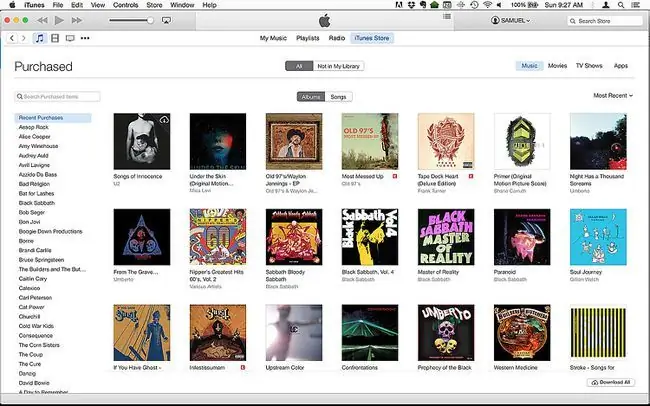
Ngoài ra còn có một cách để cập nhật iTunes từ bên trong iTunes. Đi tới trình đơn iTunes, sau đó nhấp vào Kiểm tra cập nhật. Trong cửa sổ bật lên, nhấp vào Tải xuống iTunesTiếp theo, nhấp vào nút Cập nhậtbên cạnh bản cập nhật iTunes. Sau đó, chương trình App Store sẽ tải xuống và tự động cài đặt phiên bản iTunes mới.
Khi cập nhật hoàn tất, nó sẽ biến mất khỏi phần trên cùng của App Store và xuất hiện trong phần Bản cập nhật được cài đặt trong 30 ngày quaở cuối màn hình.
Cập nhật iTunes trên PC chạy Windows
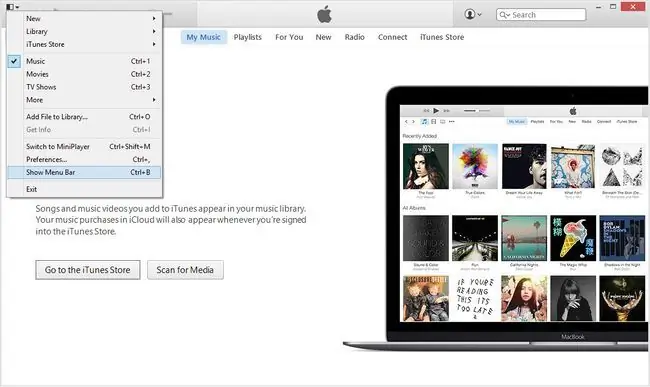
Khi bạn cài đặt iTunes trên PC, bạn cũng cài đặt chương trình Cập nhật Phần mềm Apple, chương trình này quản lý các bản cập nhật cho iTunes. Xác minh rằng bạn có phiên bản Cập nhật Phần mềm Apple mới nhất. Làm như vậy có thể tránh được các vấn đề.
Để cập nhật, hãy chạy Cập nhật phần mềm của Apple. Khi chương trình khởi chạy, chương trình sẽ kiểm tra xem có bất kỳ bản cập nhật nào có sẵn cho máy tính của bạn hay không. Nếu một trong các bản cập nhật đó dành cho Cập nhật phần mềm Apple, hãy xóa tất cả các hộp kiểm ngoại trừ hộp kiểm cho Cập nhật phần mềm Apple, sau đó chọn Cài đặt
Khi bản cập nhật đã được tải xuống và cài đặt, Apple Software Update sẽ chạy lại và hiển thị danh sách các chương trình mới có sẵn để cập nhật. Nếu iTunes có trong danh sách, hãy chọn hộp kiểm iTunes, sau đó chọn Cài đặtTiện ích sẽ cập nhật iTunes và phần mềm Apple khác mà bạn đã chọn.
Hạ cấp iTunes
Phiên bản mới của iTunes hầu như luôn tốt hơn phiên bản cuối cùng - nhưng không phải mọi lúc và không dành cho mọi người dùng. Nếu bạn đã nâng cấp iTunes và không thích nó, hãy quay lại phiên bản trước.






